switch を モニター に 映す 方法|必要な機材・接続手順を完全解説!
 「Switchをモニターに映す」にはどうしたらいいのか、多くの人が疑問に思っています。「Switchはモニターに繋げられますか?」「PCモニターでも使える?」「HDMIはどれでもいい?」「Type-Cケーブルで映像出力はできる?」「ドックなしでも接続できるの?」など、初めて外部出力を試す人には難しく感じる部分が多いはずです。この記事では、Switchの画面を外部モニターに表示する方法を丁寧に解説。必要なケーブル・ドック・設定手順に加えて、ありがちなトラブルの原因と解決法まで網羅します。後半では、接続に最適なアイテム5選も紹介しています。
「Switchをモニターに映す」にはどうしたらいいのか、多くの人が疑問に思っています。「Switchはモニターに繋げられますか?」「PCモニターでも使える?」「HDMIはどれでもいい?」「Type-Cケーブルで映像出力はできる?」「ドックなしでも接続できるの?」など、初めて外部出力を試す人には難しく感じる部分が多いはずです。この記事では、Switchの画面を外部モニターに表示する方法を丁寧に解説。必要なケーブル・ドック・設定手順に加えて、ありがちなトラブルの原因と解決法まで網羅します。後半では、接続に最適なアイテム5選も紹介しています。
- Switchをモニターに映すには何が必要?
- ドックなしでもモニター接続は可能?
- HDMIはどれを選べばいい?注意点とは
- PCモニターに映らない原因と対処法
- Switchをモニターに映すための基本と注意点
- Switchをモニターに映すために揃えるべきおすすめ商品5選
- 1. 任天堂 純正Nintendo Switchドックセット|安心・確実に映像出力したいならこれ一択
- 2. Anker PowerPort III 65W Pod|Switchの電力要件も満たす安心のPD充電器
- 3. UGREEN USB-C to HDMI 変換アダプター|ドックなしで接続したい人向けの高性能モデル
- 4. Belkin HDMIケーブル 2.1 Ultra HD High Speed 2m|4K/8K対応の高性能モデル
- 5. ASUS 23.8インチ フルHDゲーミングモニター|Switchプレイに最適な高コスパモデル
- まとめ:Switchをモニターに映すだけで、ゲーム体験は大きく変わる
Switchをモニターに映すための基本と注意点
 Nintendo Switchの映像をモニターに映すには、ドック・HDMIケーブル・電源供給という3つの要素が重要です。ですが、接続しても映らない、音が出ない、解像度が合わないといったトラブルが発生することも。さらに、PCモニターの場合はHDMI入力がないモデルや、Type-Cポートを勘違いして使おうとするケースも多く見られます。ここでは、Switchとモニターを正しく繋ぐ方法を初心者にもわかりやすく解説します。
Nintendo Switchの映像をモニターに映すには、ドック・HDMIケーブル・電源供給という3つの要素が重要です。ですが、接続しても映らない、音が出ない、解像度が合わないといったトラブルが発生することも。さらに、PCモニターの場合はHDMI入力がないモデルや、Type-Cポートを勘違いして使おうとするケースも多く見られます。ここでは、Switchとモニターを正しく繋ぐ方法を初心者にもわかりやすく解説します。
- Switchをモニターに映すために必要なもの
- ドックなしで映す方法はある?
- HDMIケーブル選びのポイント
- PCモニターに映らない場合の対処法
- Type-Cケーブルでは映せない理由
1. Switchをモニターに映すために必要なもの
Switchを外部モニターに映すには、基本的に「ドック」「HDMIケーブル」「電源アダプター(純正またはPD対応)」の3点が必須です。Switchをドックにセットし、HDMIケーブルでドックとモニターを接続、さらにドックに電源を供給することで映像出力が可能になります。なお、電源を接続しないとHDMI出力が有効にならないため注意が必要です。モニター側にはHDMI入力端子が必要で、VGAやDVIしかない場合は変換アダプターが必要になります。
2. ドックなしで映す方法はある?
「Switch ドックなし モニター接続」と調べる人が多いですが、実際には可能なケースと不可能なケースがあります。Type-C to HDMI変換アダプターを使えば、理論上はドックなしで接続できますが、任天堂が公式にサポートしていないため、非対応の変換器では映像が出力されないことも多いです。どうしてもドックを使いたくない場合は、PD対応(USB Power Delivery)+4K HDMI出力対応のUSB-Cハブが必要で、品質には十分注意が必要です。
3. HDMIケーブル選びのポイント
HDMIケーブルは一見どれでも同じように見えますが、Switchで使用するには「フルHD(1080p)60Hz対応」「安定したデータ転送」「接触の安定性」が重要です。極端に安価なケーブルは、映像が出なかったり音が途切れたりする原因になるため、できるだけ信頼性の高いケーブルを選びましょう。また、HDMI 2.0以上対応であれば、将来的に4K機器への対応も可能になります。Switchには現状1080p出力が上限ですが、品質は妥協しないのが鉄則です。
4. PCモニターに映らない場合の対処法
HDMIで接続してもSwitchの映像がモニターに映らない場合、「入力切替が正しくない」「モニターがHDMI入力非対応」「ケーブルやポートの不具合」などが主な原因です。まずはモニターの入力設定をHDMIに切り替えているか確認し、他のHDMIポートやケーブルでも試してみましょう。また、ドック側の電源が抜けていると映像が出ないため、すべてのケーブルが確実に接続されているかチェックすることが重要です。
5. Type-Cケーブルでは映せない理由
SwitchにはUSB Type-Cポートがありますが、直接そこにType-C to HDMIケーブルを接続しても映像は出力されません。これはSwitch本体が映像出力に独自のプロトコルを使用しており、純正ドックまたは同等機能のハブを通さないと映像信号が出ないためです。Type-Cで映そうとすると「映像が出ない」「充電しかできない」という状態になるのが一般的。どうしてもドック以外で接続したい場合は、専用の映像出力対応ハブが必須となります。
Switchをモニターに映すために揃えるべきおすすめ商品5選
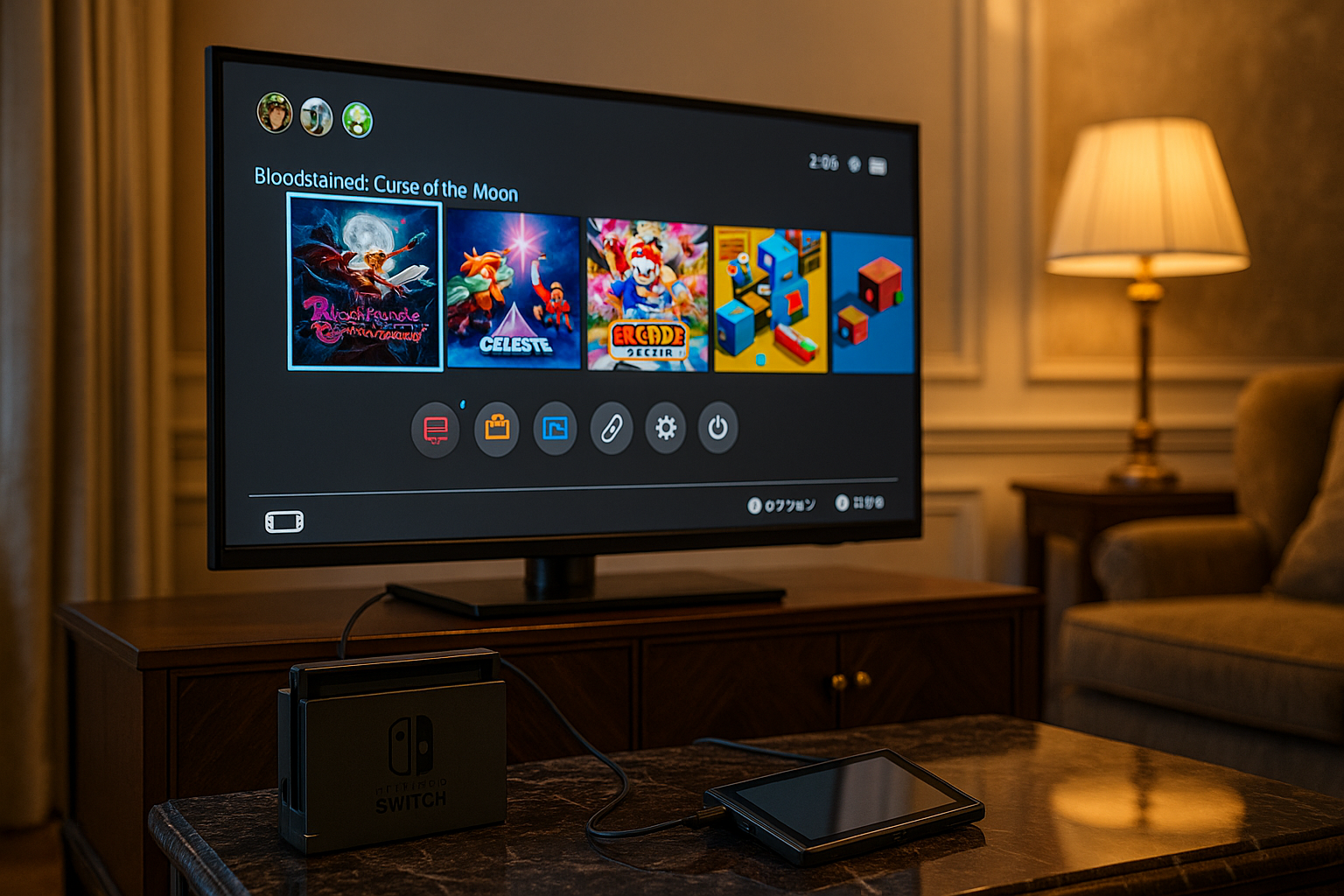
- 任天堂 純正Nintendo Switchドックセット
- Anker PowerPort III 65W Pod(PD対応USB-C充電器)
- UGREEN USB-C to HDMI 変換アダプター(PD対応)
- Belkin HDMIケーブル 2.1 Ultra HD High Speed 2m
- ASUS 23.8インチ フルHDゲーミングモニター(HDMI端子搭載)
1. 任天堂 純正Nintendo Switchドックセット|安心・確実に映像出力したいならこれ一択
Switchをモニターに映すなら、まず間違いのない選択がこの「純正ドックセット」です。本体との相性や安定性はもちろん、HDMI出力・USB給電・冷却性まで考慮された設計で、長時間プレイにも安心して対応。サードパーティ製では不安定な動作や認識エラーが起こることもある中、任天堂公式製品ならではの信頼性は大きな強みです。映像出力に必要なドック・HDMIケーブル・ACアダプターがすべて揃っており、これ1つで接続環境を完全に整えることができます。
2. Anker PowerPort III 65W Pod|Switchの電力要件も満たす安心のPD充電器
映像出力には安定した電力供給が不可欠。Ankerの65W PD対応充電器は、Switch本体だけでなく、ドック経由の出力にも十分な出力を持ち、長時間プレイにも耐える電源ソリューションです。コンパクトながら高出力を実現し、PCやスマホの充電にも流用可能。Switchの純正アダプターが手元にない場合の代替としても最適で、発熱やノイズも少ない高品質モデルです。信頼できる電源があれば、映像の乱れや突然の切断を防げ、より快適なプレイ環境が整います。
3. UGREEN USB-C to HDMI 変換アダプター|ドックなしで接続したい人向けの高性能モデル
ドックを使わずにSwitchをモニターへ映したい方には、UGREENのPD対応HDMI変換アダプターがおすすめです。USB-Cポートに接続するだけで、HDMI出力・PD充電が同時に行え、Switchの映像をそのままモニターへ送信可能。すべての変換器がSwitchに対応しているわけではありませんが、この製品は高い互換性と安定性を備えており、評価も高いアイテム。映像も音声もラグなく出力され、机の上をスッキリ保ちたい方にもぴったりです。
4. Belkin HDMIケーブル 2.1 Ultra HD High Speed 2m|4K/8K対応の高性能モデル
Switchとモニターを接続する際に、高品質な映像と音声を求める方には、BelkinのHDMI 2.1対応ケーブルがおすすめです。このケーブルは、最大48Gbpsの高速伝送に対応しており、4K@120Hzや8K@60Hzの高解像度映像を滑らかに再生できます。また、Dolby VisionやHDRにも対応しており、より鮮明でリアルな映像体験が可能です。金メッキコネクタを採用しているため、耐久性と接触の安定性にも優れています。長さ2mのケーブルは、モニターまでの距離があるデスク環境にも適しており、快適なゲームプレイをサポートします。
5. ASUS 23.8インチ フルHDゲーミングモニター|Switchプレイに最適な高コスパモデル
映像出力先となるモニターは、HDMI端子が搭載されていなければ接続できません。ASUSの23.8インチゲーミングモニターは、Switchの映像出力に最適なフルHD(1920×1080)表示に対応し、1msの高速応答・75Hzのリフレッシュレートで快適なゲーム体験を提供します。ブルーライト軽減やフリッカーフリー機能も備えており、長時間プレイでも目が疲れにくい構造。HDMI端子が複数あるため、SwitchとPCの同時接続も可能で、コスパ重視のユーザーに人気のモデルです。
まとめ:Switchをモニターに映すだけで、ゲーム体験は大きく変わる
 Switchをモニターに映すことで、画面の視認性や操作性、没入感は大幅に向上します。特に対戦ゲームやアクションタイトルでは、反応速度や解像度の違いがプレイに直結するため、モニター出力のメリットは非常に大きいといえるでしょう。
Switchをモニターに映すことで、画面の視認性や操作性、没入感は大幅に向上します。特に対戦ゲームやアクションタイトルでは、反応速度や解像度の違いがプレイに直結するため、モニター出力のメリットは非常に大きいといえるでしょう。
まずは正しい機器構成を整え、必要なアイテム(ドック・HDMI・モニター)を揃えることからスタートしてください。既にSwitchをお持ちの方なら、あと一歩の投資でそのゲーム体験は劇的に変わるはずです。
準備が整ったその瞬間から、あなたのSwitchが“家庭用据え置き機”として真価を発揮します。さあ、より快適なプレイ環境で、Switchの魅力をフルに楽しみましょう!















